Как да промените размера на шрифта в Word? След като потребителят изтегля Microsoft Word, това повдига много въпроси. Един такъв въпрос е: "Имам нужда от по-голям шрифт, как да го променя?". В тази статия ще разгледаме. как да промените размера на шрифта в Word.
Така че, да промените размера на шрифта, може да бъде различен. Можете да отпечатате първата, и едва след това да увеличи или намали размера на шрифта, или първо изберете какъв размер е шрифта, и след това да отпечатате, но шрифта, който ви трябва.
Нека да разгледаме най-добрият начин. При този метод, трябва първо да активирате желаната големина на шрифта, и след това ще се отпечата. За да направите това:
1) Отворете Microsoft Word
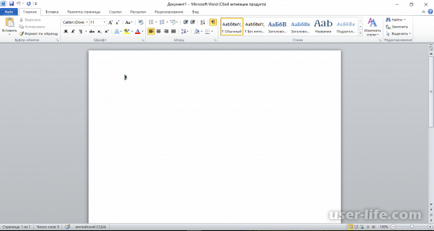
2) След това, в раздела "Начало" можете да намерите различни настройки за работа с текст. По-долу на снимката преброени някои корекции текст. Описанието е дадено по-долу на снимката.
1 - какво шрифта
2 - шрифта
3 - шрифт мазнини (или изключване)
4 - (курсив или изключване)
5 - подчертае текст
6 - подравняване на текст (ляво, дясно, страна, в средата)
7 - параграф номерация
Ние сме заинтересовани в т.2 в нашия списък. В този прозорец (на снимката означено с цифрата 2, и е писано, 11) можете да въведете от клавиатурата или изберете желания размер.
3) Изборът на правилния размер, или се опитват да управляват:
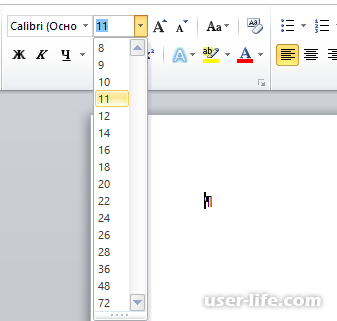
Съставено, сега вие ще да отпечатате с различен размер на шрифта (например от картинката по-долу).

А сега да разгледаме втория метод. Този метод е полезен за вас, ако имате готов текст, а вие искате да промените размера на шрифта. Например, може да донесе написан текст и ситно отпечата и не може да чете нещо, но с този метод, ще можете да увеличите текста и да го прочете!
Да започваме:
1) Отворете отпечатан текст в Microsoft Word.
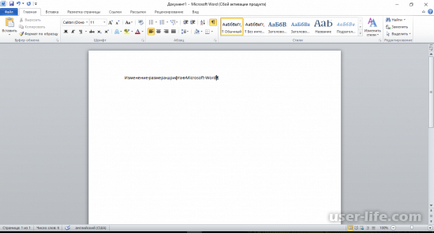
2) Изберете текста, който искате да увеличите или намалите мащаба (това може да бъде или целия текст или част от текст).
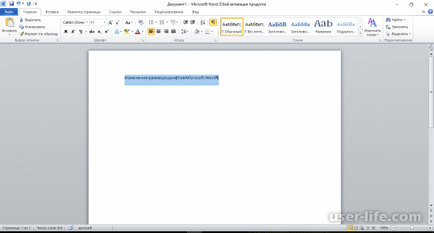
3) Сега, кликнете върху прозореца с размера на шрифта (в предишния метод, са показани контролите тип, където Фигура 2)
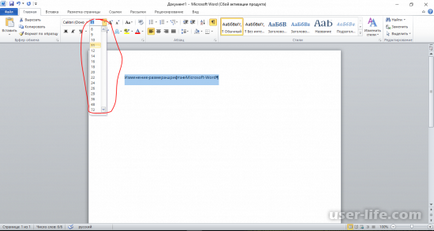
4) се вписва или изберете желаният от вас размер и натиснете "Enter" ключ.
Всичко! Font промени!
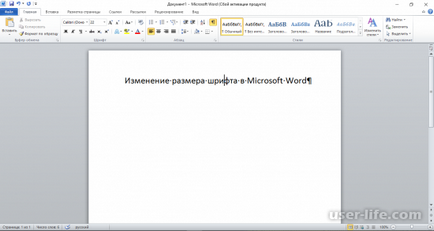
Всичко! Сега, че знаете как да промените размера на шрифта в Microsoft Word!
Свързани статии
